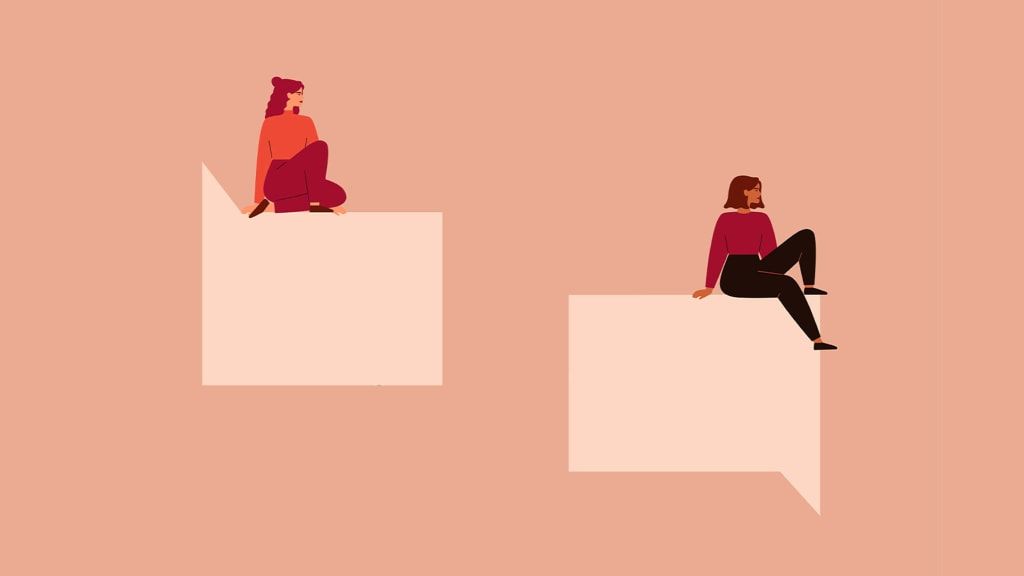Doroczna konferencja Google Cloud, nazwana „Next”, odbędzie się w dniach 24-26 lipca w San Francisco i ma przyciągnąć 20 000 klientów biznesowych, partnerów technologicznych, administratorów IT i innych. Ponad 750 głośników jest przeznaczonych na wydarzenie, a jeden z tematów, które firma będzie reklamować, obejmuje garść ulepszeń opartych na sztucznej inteligencji, które firma dodała do swojego G Suite, który składa się z Gmaila, Dokumentów, Arkuszy, Prezentacji, Hangouts Meet , Hangouts Chat i nie tylko. Jeśli używasz tych produktów, oto kilka nowszych funkcji, które możesz chcieć bawić się z .
tutaj whitfield data urodzenia
Szybsze tworzenie wiadomości e-mail
W kwietniu firma Google wydała nową wersję Gmaila, a dwie przydatne funkcje pomagają teraz w pisaniu wiadomości. Inteligentne tworzenie sugeruje sposoby dokańczania zdań w wiadomościach. Na przykład w treści tekstu, jeśli zaczniesz pisać „Zastanawiałem się tylko, czy możesz odpowiedzieć”, Gmail zaoferuje — wyszarzonymi literami — coś w rodzaju „kilka pytań do mnie”. Jeśli podoba Ci się ta sugestia, po prostu przesuń kartę, aby się przykleić. Aby włączyć Inteligentne tworzenie, przejdź do ustawień, a następnie kliknij „Dostęp eksperymentalny”.
Odpowiedz jednym kliknięciem
Kiedy odpowiadasz na wiadomość, często wystarczy tylko kilka słów. Funkcja Inteligentna odpowiedź oferuje kilka krótkich odpowiedzi, takich jak „Zróbmy to w poniedziałek”, „Pracuję nad tym teraz” lub „Brzmi dobrze”, w zależności od treści wysłanego do Ciebie e-maila. Gmail wykorzystuje też uczenie maszynowe, aby dostosować swoje sugestie do Twojego stylu. Jeśli więc jesteś bardziej entuzjastycznie nastawiony do pisania, Gmail może zasugerować „Dziękuję!” zamiast zwykłego „Dzięki”.
Nagraj spotkanie w Hangouts
Jeśli jesteś organizatorem lub uczestnikiem spotkania wideo, możesz nagrywać sesję w Hangouts Meet. Nagrania są zapisywane na Dysku Google i połączone z wydarzeniem w Kalendarzu Google. Może to pomóc w nagraniu prezentacji i udostępnieniu jej innym, nagraniu konferencji, w których ludzie nie mogą uczestniczyć, lub nagraniu materiałów szkoleniowych dla nowych pracowników. Aby skorzystać z tej funkcji, kliknij ikonę z trzema kropkami, wybierz „nagraj spotkanie” i kliknij start. Wszyscy uczestnicy spotkania są powiadamiani o rozpoczęciu lub zakończeniu nagrywania.
Otrzymuj powiadomienia z Dysku w Hangouts Chat
W Hangouts Chat możesz używać bota Dysku Google do otrzymywania w Google powiadomień o aktywności na Twoim Dysku. Gdy włączysz powiadomienia z Dysku, otrzymasz bezpośrednie wiadomości, gdy ktoś udostępni Ci nowy plik lub folder, wzmiankę o Tobie w nowym komentarzu, ktoś przypisze Ci element, ktoś poprosi o dostęp do Twojego pliku lub gdy Twoje miejsce na Dysku kończy się.
Utwórz zadanie z e-maila
Przenieś wiadomość e-mail bezpośrednio na swoją listę rzeczy do zrobienia, klikając ikonę z trzema kropkami u góry wiadomości e-mail i wybierając opcję „dodaj do zadań”. Możesz także przeciągać i upuszczać wiadomości e-mail do funkcji zadań po prawej stronie.
Skrót do dodawania osób do rozmowy
Załóżmy, że chcesz zapętlić swoją Susan ze studiów w wątku e-mail, po prostu wpisz „+Susan”, wybierz jej adres e-mail, a ona automatycznie zostanie dodana do Twojego e-maila.
ile razy jeff Gordon był żonaty?
Zarządzaj swoim kalendarzem w Gmailu
Możesz przeglądać swój kalendarz, a także tworzyć i edytować zaproszenia kalendarza w Gmailu. Aby to zrobić, kliknij aplikację Kalendarz w panelu bocznym.
Uzyskaj dostęp do swojej skrzynki odbiorczej w trybie offline
Możesz czytać, odpowiadać i wyszukiwać wiadomości w Gmailu podczas podróży lub w inny sposób bez Wi-Fi. Najpierw musisz otworzyć przeglądarkę Chrome z załadowanym Gmailem, a następnie przejść do Ustawienia> Offline> Włącz pocztę offline.